Feilsøk Macen din med disse 9 oppstartskombinasjonene
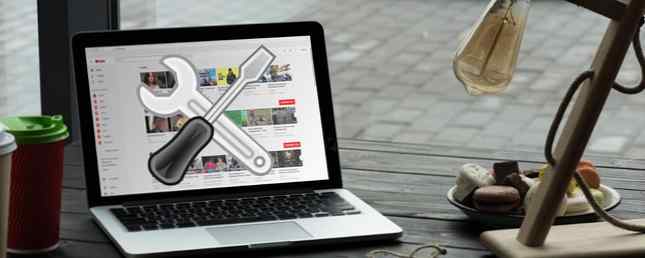
Det er en liten panikk som går gjennom tankene dine når Macen nekter å starte opp. Det betyr enten en av to ting: du bruker dagen til å få maskinen til å fungere eller du tar en kostbar tur til Apple Store.
Macen din har et overraskende antall oppstartsmuligheter for å hjelpe deg med å få det til å fungere igjen. Disse kan spare deg for en tapt ettermiddag med dataproblemer, og kan til og med spare deg en tur til Genius Bar.
Hvordan oppstartstaster fungerer
Macs oppstartssekvens er så kjent at det er et varemerke. Den grå skjermen med Apple-logoen er ditt tegn på at Macen din starter opp. Dessverre gjør de nyeste Macene ikke lenger en lyd uten noen få tweaks.
Men hvis du trykker på en oppstartskombinasjon før du ser Apple-logoen, kan du endre hvordan Macen starter. For de fleste av disse, vil du trykke på tastekombinasjonen din før den grå skjermen vises når Mac-maskinen starter.
1. Oppstart i gjenopprettingsmodus: Kommando + R
Pressing Kommando + R starter Mac i gjenopprettingsmodus. Gjenopprettingsmodus er fangst-alle verktøyene Slik sletter du (eller reparerer) Mac-gjenopprettingspartisjonen din Slik sletter du (eller reparerer) Mac-gjenopprettingspartisjonen Hvis du ser etter grøft macOS, vil du kanskje slette gjenopprettingspartisjonen for litt ekstra diskplass. Senere kan du også gjerne gjenopprette det. Slik gjør du begge. Les mer du kan bruke til å få Macen din til å fungere. Diskverktøy er her for å hjelpe deg med å bekrefte og reparere systemstasjonen.

Du kan bruke Time Machine til å rulle Macen din tilbake til et tidligere punkt. Det er også et verktøy for å endre passordet på brukerkontoer. Safari kan hjelpe deg med å søke etter løsninger på eventuelle problemer du har. Hvis alt annet feiler, kan du laste ned og installere MacOS på nytt. Slik installerer du MacOS på nytt for en rask og knirkende, ren Mac. Slik installerer du MacOS på nytt for en rask og knirkende, ren Mac. Trenger du å gjenopprette Mac til fabrikkinnstillingene? Slik installerer du en fersk kopi av macOS og sletter alt. Les mer .
Ni ganger ut av ti, kommer du til å kunne fikse eventuelle problemer med Mac ved hjelp av gjenopprettingsmodus. Det tar litt plass på stasjonen din, men det er en liten pris for et slikt verktøy. Det finnes imidlertid andre alternativer for å hjelpe deg med mer avanserte problemer.
2. Oppstart fra en ekstern disk: Alternativ
Trykk på Alternativ Nøkkelen ved oppstart viser en liste over Mac-oppstartbare stasjoner. På en barebones Mac, vil du se systemdisken og gjenopprettingspartisjonen (eller hvis du ruller i gammel skole, din optiske stasjon). Hvis du har satt opp en Boot Camp-partisjon Slik kjører du Windows 10 Nativt på Mac: Det gode, dårlige og gale Slik kjører du Windows 10 Nativt på Mac: Det gode, det dårlige og det ugudelige Mens Mac OS X fungerer bra for de fleste oppgavene , det er tider når det bare ikke kan gjøre det du vil ha det til. Oftere betyr ikke dette at du kjører Windows på Mac-en. Les mer, du ser dette også.

Hvis du glemte å endre oppstartsdisketten til Windows, vil dette spare deg tid, men det er ikke hovedhendelsen. I stedet, hvis du vil starte Mac-en din fra en USB-pinne (eller på eldre modeller, en DVD), er dette det alternativet du trenger. Hvis du vil tørke et system for en ren installasjon, kan du starte opp fra et USB macOS-installasjonsprogram. Slik installerer du macOS fra USB Slik installerer du macOS fra USB Vil du installere macOS fra en USB-stasjon? Vi vil gå deg gjennom denne alternative metoden for å installere macOS. Les mer .
Dette er også hvordan du starter en levende Linux USB-pinne. Hold en bærbar Ubuntu-installasjon med deg uansett hvor du går. Hold en bærbar Ubuntu-installasjon med deg uansett hvor du går. Det er så mye du kan gjøre med en Ubuntu-installasjon. Men hva om du kunne ta den samme Ubuntu-installasjonen og gjøre den bærbar slik at du kan få den med deg uansett hvor du er? Les mer, og i beta-sesongen kan du velge å kjøre MacOS-betas på en ekstern disk. Slik installerer du OSX Lion på et eksternt stasjon for å teste det ut [Mac] Slik installerer du OSX Lion på et eksternt stasjon for å teste det ut [Mac ] En av de store tingene med Mac er at operativsystemet kan startes på en hvilken som helst Mac-maskin, uansett hvilken datamaskin den ble opprinnelig installert på. Dette betyr at hvis skrivebordet ditt går i stykker, kan du ... Les mer .
3. Apple Diagnostics / Apple Hardware Test: D
Holding the D nøkkel når du starter opp Mac-en din, bringer opp Apple Hardware Test eller Apple Diagnostics. Det avhenger av Macs modellår du har. Du må koble fra alt som er koblet til Mac-en, men en mus og et tastatur.

Du kan bruke denne testen til å kjøre enten en rask eller grundig kontroll av maskinens Mac-maskinvare. Hurtigesten tar omtrent fem minutter. Den utvidede testen varierer ut fra hvor mye minne som er installert på systemet ditt.
Hvis du har merkelige problemer med Mac, er dette det beste stedet å starte. Disse diagnostiske problemene kan muligens hjelpe deg med å hoppe over noen få skritt når du ringer støtte. Trenger du Mac Tech Support? Her er alternativene du trenger Mac Tech Support? Her er dine alternativer "Teknisk støtte" - to ord som treffer frykt inn i hjertene til alle, men de mest kompetente datamaskinbrukerne der ute. Hvor begynner du å se når ting begynner å gå galt? Les mer også.
4. Tilbakestille NVRAM: Alternativ + Kommando + P + R
Holde Alternativ + Kommando + P + R som Macen starter på nytt, og holder dem til Mac-maskinen starter på nytt en gang. NVRAM, eller ikke-flyktig RAM, er hvordan Macen lagrer bestemte preferanser når den er slått av. NVRAM håndterer volum, oppløsning, tidssoneinnstillinger og oppstartsdisk.
Hvis du har problemer med disse innstillingene, bruker du dette alternativet. Selv om du er ærlig, begynner de fleste feilsøkingsguider med å slette NVRAM. Slik tilbakestiller du Macs SMC og PRAM / NVRAM. Slik tilbakestiller du Macs SMC og PRAM / NVRAM. Har du problemer med Mac? Slik gjenoppretter du SMC og PRAM eller NVRAM for å få det til å fungere skikkelig igjen. Les mer . Eldre Macer brukte PRAM til samme formål, som er kilden til snarveiene.
5. Tilbakestille SMC: Shift + Control + Option
Hvis nullstillingen av NVRAM ikke løser det, er det neste trinnet å tilbakestille SMC. Systemstyringskontrollen tilbakestilles ved å holde inne Skift + Kontroll + Alternativ. Tilbakestilling av SMC kan hjelpe deg med mange maskinvareproblemer. Hvis fansen din kjører, selv når Mac-maskinen er inaktiv, er et godt eksempel.
Det omhandler også problemer med søvn, lyssensoren for omgivelsene og tastaturets bakgrunnsbelysning. Det kan løse noen problemer med Mac-batteriladningen.
6. Verbose Mode: Command + V
Når noe går i stykker under Mac-oppstarten, hold nede Kommando + V for å bytte til Verbose Mode. Den lar deg se prosessene og trinnene som er skjult bak den grå Apple-skjermen og fremdriftslinjen. Når du feilsøker Macens sakte eller sviktende oppstart, bruker du Verbose Mode.
Hvis du har FileVault-kryptering aktivert, må du holde nøklene til innloggingsskjermen kommer opp. Hvis du har et fastvarepassord, må du deaktivere det.
7. Sikker modus: Skift
Hvis du finner ut at noe krasjer Macen din under oppstart, må du deaktivere den. Det er der Safe Mode kommer inn, åpnes ved å holde Skifte ved oppstart. Du kan også bruke Terminal for å starte på nytt i Sikker modus ved hjelp av kommandoen:
sudo nvram boot-args = "- x"Du kan ikke bare starte Mac på nytt for å gå ut av sikker modus når du gjør det på denne måten. Du må bruke kommandoen:
sudo nvramNår du bruker denne modusen, deaktiverer Macen nesten alt, men det grunnleggende systemet trenger. Det tvinger også en diskkontroll, som kan bidra til å fikse noen problemer også. Sikker modus gjør det ikke fastsette de fleste problemer, men det hjelper deg med å isolere et problem.
8. Enkel brukermodus: Kommando + S

Enkel brukermodus kommer til å være for folk som er komfortable med kommandolinjen. 40 + Mest brukte Linux Terminal Commands 40 + Mest brukte Linux Terminal Commands Uansett om du bare begynner eller bare nysgjerrig på Linux-terminalen, er de de vanligste kommandoene som vil bære deg gjennom hele tiden på Linux. Les mer Holding Kommando + S Ved oppstart faller du til en kommandolinje med root privilegier. Denne meldingen lar deg kjøre fsck og andre Terminalkommandoer. Hvis du har et problem som er innsnevret og komfortabelt med kommandolinjen, bruker du Single User Mode.
FSCK kan være en mer oversatt når du arbeider med diskene dine, som kan hjelpe deg med å få en bedre ide om hva som er galt. Den har de samme begrensningene som Verbose Mode for kryptering og firmware passord.
9. Måldiskmodus: T
Hvis du vil kopiere data av en Mac, er måldiskmodus nyttig. Holde T når du starter Mac-maskinen og kobler deretter Macen din til en annen Mac ved hjelp av en Thunderbolt, Firewire eller USB-C. Du kan deretter bruke Migreringsassistent eller til og med Finder til å kopiere filene du trenger. Denne modusen har en noe begrenset applikasjon, men det er en som kan være nyttig.
Mac oppstartstaster for hver situasjon
Mange av disse oppstartskombinasjonene er for å feilsøke Mac-en. Det kan ikke være en dårlig idé å leke med noen av disse, slik at du ikke blir overrasket når du har et problem. Recovery Mode har de fleste verktøyene du trenger, men grave dypere gjør aldri noen skade.
Det gjør aldri vondt for å være kjent med de mange trinnene Apple Support skal spørre deg om. Det kan ikke skade når du prøver å få en av de begrensede Genius-avtalene på din lokale Apple Store.
Har noen gang hatt en gang at en av disse oppstartsalternativene lagret Mac-en din? Er det en Mac-feilsøking hemmelig du tror alle burde vite? Gi oss beskjed i kommentarene.
Bilde Kreditt: VadimVasenin / Depositphotos
Utforsk mer om: Boot Screen, Mac Tricks, MacOS High Sierra.


